Win10 系统 19201080 分辨率字体不再模糊秘籍
在使用 Win10 系统时,不少用户会遇到 1920*1080 分辨率下字体模糊的困扰,这不仅影响视觉体验,还可能对工作和娱乐造成不便,别担心,下面为您详细介绍解决这一问题的有效方法。
导致 Win10 系统 1920*1080 分辨率字体模糊的原因较为复杂,其中一个常见原因是系统显示缩放设置不当,有时系统默认的缩放比例可能不适合该分辨率,从而导致字体显示模糊,显卡驱动程序问题也可能是罪魁祸首,如果显卡驱动版本过旧或者与系统不兼容,就可能影响显示效果。
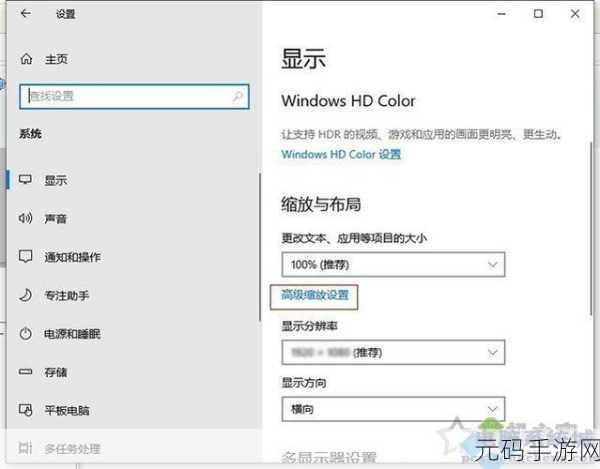
要解决这一问题,第一步可以检查系统的显示缩放设置,您可以在桌面空白处右键单击,选择“显示设置”,在弹出的窗口中,找到“缩放与布局”选项,尝试调整不同的缩放比例,查看哪种设置能够让字体显示清晰。
第二步,更新显卡驱动程序,您可以前往显卡制造商的官方网站,查找对应型号的最新驱动程序并进行下载安装,或者使用一些专业的驱动更新软件,来自动检测和安装最新的显卡驱动。

第三步,检查系统的字体设置,在“显示设置”中,点击“高级显示设置”,然后选择“文本和其他项目大小调整的高级选项”,您可以对不同项目的字体大小和样式进行个性化设置,以达到最佳的显示效果。
经过以上步骤的操作,相信您能够成功解决 Win10 系统 1920*1080 分辨率字体模糊的问题,享受清晰流畅的视觉体验。
文章参考来源:个人多年对 Win10 系统的研究与实践经验总结。









